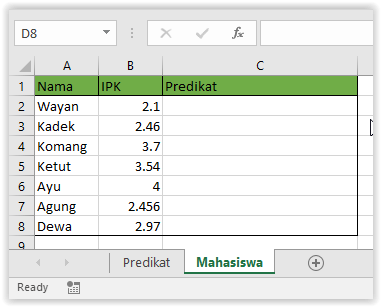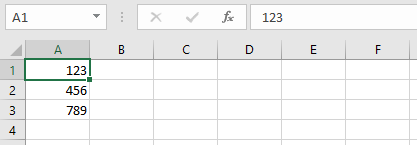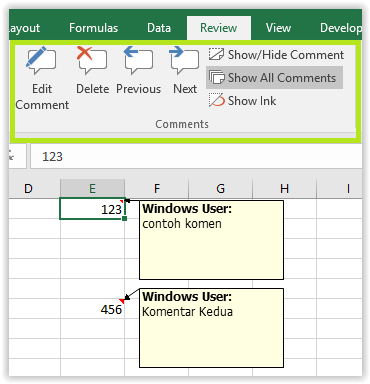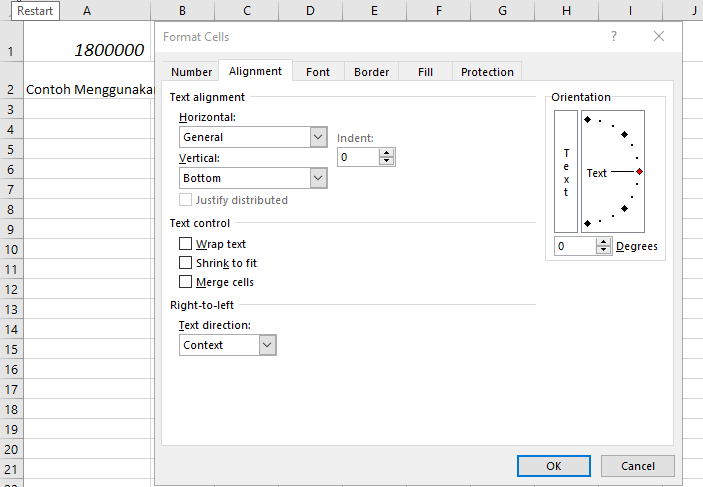Sel pada Microsoft Excel adalah bagian dari suatu baris yang direpresentasikan dalam angka dan kolom yang kemudian diindentifikasikan dengan sel atau alamat sel. Misalkan bagian dari baris 5 dengan kolom B akan membentuk sel dengan alamat sel B5.
Alamat sel pada Ms. Excel dapat dilihat pada “Name Box” atau kotak nama pada workbook Excel. Sedangkan pengertian “Range” Microsoft Excel adalah sekelompok sel yang diidentifikasikan dengan alamat sel dari sel awal ke sel akhir. Range terkait hubungannya dengan alamat sel yang terdiri dari relatif, semi absolut dan sel absolut. Contoh Range B2:D5.
A. Pengertian Sel Pada Microsoft Excel
Contoh sel A1 sebagai sel aktif dimana kita akan memasukkan data di sel aktif tersebut ditandai pada name box atau kotak nama terdapat definisi A1 (sebagai sel yang aktif)
Cara Memasukkan Data pada Sel Microsoft Excel
- Pilih Sel dengan mouse atau keyboard (menggunakan anak panah, atau menggunakan Tab untuk pindah kolom dan Enter untuk pindah baris)
- Masukkan atau ketikkan data pada sel yang aktif (misal Sel A1) pada Workbook, atau melalui Formula Bar.
- Tekan Ctrl+Enter untuk menyimpan isi data atau tombol Tab, Enter atau arah untuk menyimpan dan berpindah sel.
B. Pengertian Range pada Microsoft Excel
Range merupakan sekumpulan yang diidentifikasi dengan nama alamat sel di kiri atas dan alamat sel di kanan bawah. Misal kita akan memilih range pada worksheet Excel dapat dilakukan dengan 2 cara, yaitu:
1. Menggunakan drag mouse
- Klik salah satu sel tanpa dilepas
- Drag ke sel berikutnya
2. Menggunakan keyboard
- Pilih salah satu sel
- Tekan Shift tanpa dilepas
- Arahkan dengan tombol arah pada keyboard untuk memilih entri range
Berikut daftar shortcut keyboard yang dapat digunakan untuk memilih range dengan keyboard.
| Shortcut Keyboard | Fungsi / Kegunaan |
| Ctrl+Space | Memilih semua entri dari kolom aktif |
| Shift+Arah lalu Crtl+Space | Memilih semua entri dari multi kolom aktif |
| Shift+Space | Memilih semua entri dari baris aktif |
| Shift+Arah lalu Shift+Space | Memilih semua entri dari baris kolom aktif |
| Shift+Arah | Cara biasa memilih sel range |
| Shift+Ctrl+Home | Memilih sel dari sel aktif ke sel awal (A1) |
| Shift+Ctrl+End | Memilih sel dari sel aktif ke sel terkhir yang berisi data |
| Ctrl+A atau Ctrl+Shift+Space | Memilih seluruh sel pada lembar kerja aktif |
C. Alamat Sel pada Microsoft Excel (Relatif, Semi Absolut, dan Absolut)
Alamat sel adalah nama sel yang diidentifikasikan dalam baris dan kolom. Alamat sel ini sangatlah penting untuk membentuk pola suatu formula terhadap data-data dalam worksheet. Penerapannya sering digunakan saat akan mengunci sel pada Ms. Excel. Terdapat 3 alamat sel, yaitu alamat sel relatif, semi absolut, dan absolut.
1. Alamat Sel Relatif Microsoft Excel
Alamat sel relatif Ms. Excel adalah alamat sel yang dapat berubah-ubah sesuai dengan letaknya, sehingga alamat sel akan berubah jika di-copy ke sel lainnya.
Perhatikan gambar di atas, Sel C3 dan Sel D3 merupakan sel relatif yang mana ketika formula tersebut di copy ke sel lain maka sel C3 dan sel D4 akan berubah nama sebagaimana pada gambar dibawah ini.
|
 Teknobae.com Berita Teknologi, Review Gadget, Laptop, Komputer, Smartphone, Handphone
Teknobae.com Berita Teknologi, Review Gadget, Laptop, Komputer, Smartphone, Handphone